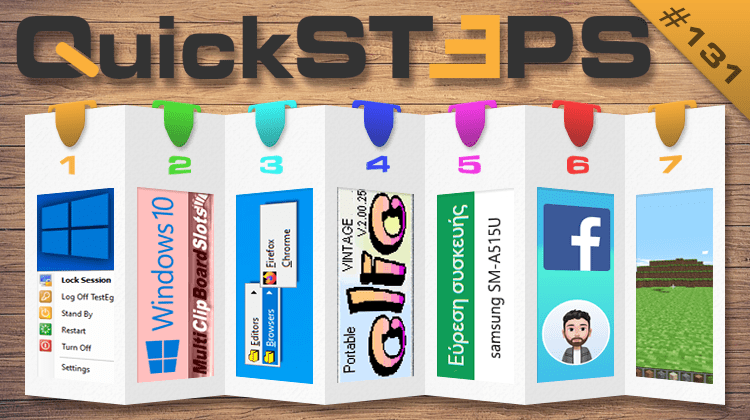Αυτή την εβδομάδα, δημιουργούμε εικονίδια συντομεύσεων από φωτογραφίες και ένα απλό μενού γρήγορης εκκίνησης εφαρμογών, επεκτείνουμε τις δυνατότητες του προχείρου, και καθυστερούμε την απενεργοποίηση του υπολογιστή στα Windows 10. Αλλάζουμε το όνομα των Android συσκευών στις υπηρεσίες της Google, δημιουργούμε αυτοκόλλητα που μας μοιάζουν με το Facebook Avatar, και παίζουμε Minecraft από τον browser.
Προτάσεις συνεργασίας
Τα νέα άρθρα του PCsteps
Γίνε VIP μέλος στο PCSteps
Για να δείτε όλες τις δημοσιεύσεις της στήλης, μπορείτε είτε να κάνετε κλικ στην κατηγορία QuickSteps…

…ή να επισκεφθείτε αυτόν τον σύνδεσμο. Για να βλέπετε ανά πάσα στιγμή τις νέες δημοσιεύσεις της στήλης μας, μπορείτε να προσθέσετε το link στους σελιδοδείκτες σας.
Καθυστέρηση και επιβεβαίωση της απενεργοποίησης του υπολογιστή
Σε όλους μας έχει τύχει να πατήσουμε το κουμπί απενεργοποίησης από την Έναρξη των Windows και μέσα σε ελάχιστο χρόνο να σκεφτούμε πως τελικά δεν θέλαμε να κλείσουμε ακόμη τον υπολογιστή, διότι είχαμε να κάνουμε κάτι ακόμα.
Δυστυχώς, είναι αδύνατο να διακόψουμε τη διαδικασία απενεργοποίησης του υπολογιστή, αλλά με τη βοήθεια του OxyBits EasyShutdown μπορούμε να αποφύγουμε τέτοια “προβλήματα”.
Αρχικά, το συγκεκριμένο πρόγραμμα προσθέτει στην περιοχή ειδοποιήσεων ένα μενού παροχής ενέργειας παρόμοιο με αυτό των Windows.
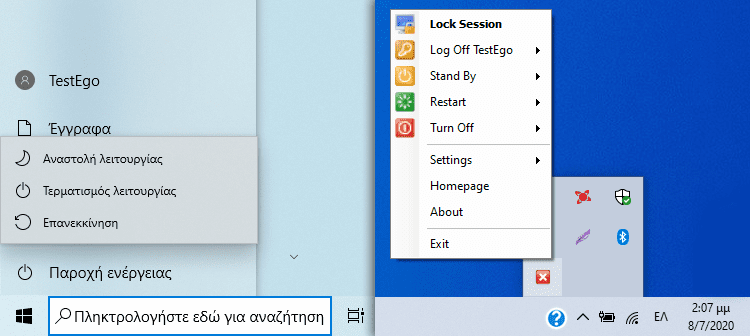
Έπειτα, επιτρέπει να ορίσουμε χρονικό διάστημα αναβολής για την απενεργοποίηση ή την επανεκκίνηση του συστήματός μας.
Έτσι, όταν πατήσουμε το σχετικό κουμπί, η εφαρμογή ενεργοποιεί ένα χρονόμετρο και πραγματοποιεί την ενέργεια που ζητήσαμε μόλις αυτό μηδενίσει.
Επιπλέον, όταν επιλέγουμε να κλείσει ο υπολογιστής ή να μπει σε κατάσταση αδράνειας, το OxyBits EasyShutdown εμφανίζει μία προειδοποίηση η οποία μας ρωτάει αν θέλουμε να κάνουμε κάτι τέτοιο.
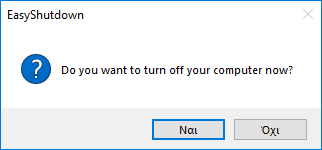
Ρύθμιση του OxyBits EasyShutdown
Μόλις κατεβάσουμε και εγκαταστήσουμε την εφαρμογή, την τρέχουμε και αμέσως θα εμφανιστεί το εικονίδιο της στην περιοχή ειδοποιήσεων.
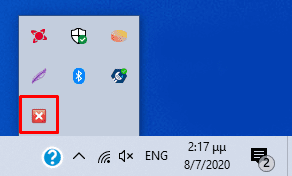
Για να εμφανίζει το πρόγραμμα τη σχετική προειδοποίηση κατά την απενεργοποίηση του υπολογιστή, κάνουμε δεξί κλικ στο εικονίδιο της εφαρμογής, πηγαίνουμε στο “Settings”, και πατάμε το “Enable Shutdown Confirmations”.
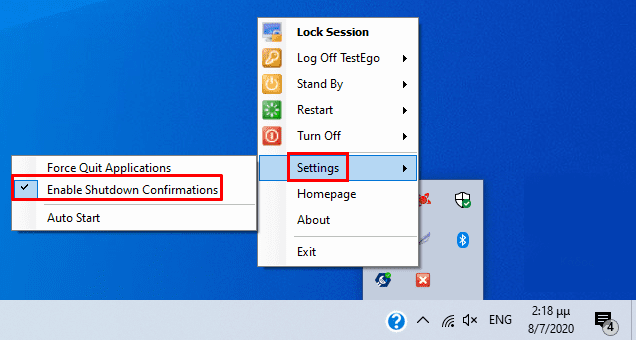
Έπειτα, για να ρυθμίσουμε τους χρόνους αναβολής για καθεμία από τις διαθέσιμες ενέργειες, κάνουμε κλικ σε όποια επιθυμούμε και επιλέγουμε το “Delayed”.
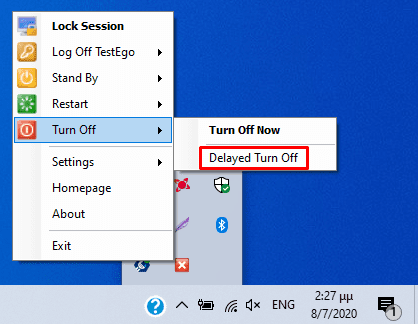
Στο παράθυρο που θα εμφανιστεί, ενεργοποιούμε το “wait”, γράφουμε πόσα λεπτά θέλουμε να καθυστερεί την εκτέλεση της συγκεκριμένης ενέργειας, και πατάμε “OK”.
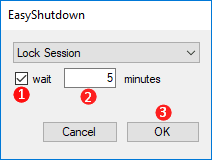
Εξελιγμένο πρόχειρο στα Windows 10 με το MultiClipBoardSlots
Το πρόχειρο των Windows 10 είναι ένα ιδιαίτερα χρήσιμο εργαλείο, ειδικά αφότου η Microsoft πρόσθεσε το Ιστορικό Προχείρου, το οποίο έχουμε δει πώς το χρησιμοποιούμε σε παλαιότερο QuickSteps.
Ωστόσο, το πρόχειρο των Windows 10 είναι σχετικά δύσχρηστο. Αν και με τη βοήθεια του Ιστορικού μπορούμε να αποθηκεύσουμε πολλά στοιχεία, για να επικολλήσουμε κάποιο πρέπει να πατήσουμε το “Win+V” και να το επιλέξουμε από τη λίστα που εμφανίζεται.
Το MultiClipBoardSlots είναι μία δωρεάν portable εφαρμογή που επιτρέπει να αποθηκεύουμε στο πρόχειρο έως έντεκα στοιχεία και να τα επικολλούμε όπου θέλουμε με το πάτημα μιας και μόνο συντόμευσης τη φορά.
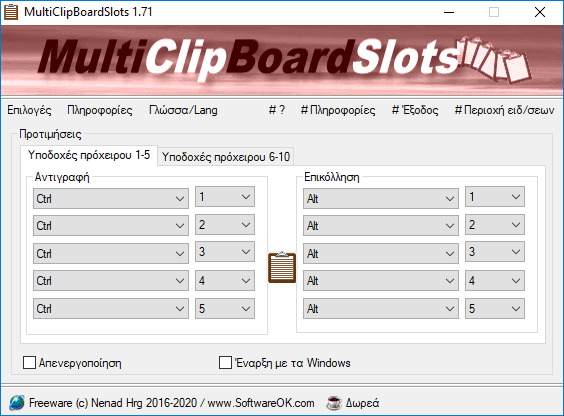
Με αυτό το πρόγραμμα ορίζουμε έως δέκα συντομεύσεις τις οποίες χρησιμοποιούμε για να αντιγράφουμε κείμενα, εικόνες, και τα λοιπά. Επίσης, ρυθμίζουμε δέκα ακόμα συντομεύσεις με τις οποίες κάνουμε επικόλληση τα αντίστοιχα στοιχεία.
Για παράδειγμα, επιλέγουμε ως συντομεύσεις αντιγραφής το “Ctrl+ΑΡΙΘΜΟΣ” και όπου ΑΡΙΘΜΟΣ προσθέτουμε τα νούμερα από το 0 μέχρι το 9. Αντίστοιχα, για συντομεύσεις επικόλλησης ρυθμίζουμε το “Alt+ΑΡΙΘΜΟΣ”.
Κάθε φορά που πατάμε το “Ctrl+1”, το MultiClipBoardSlots αποθηκεύει ό,τι αντιγράψαμε στη θέση ένα του προχείρου. Έπειτα, μόλις πατήσουμε “Alt+1”, η εφαρμογή κάνει επικόλληση ό,τι έχει αποθηκεύσει στη θέση ένα, και ούτω καθεξής.
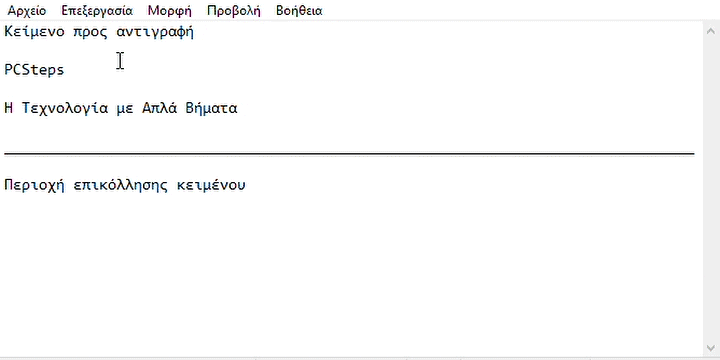
Γιατί δεν λειτουργεί το Ctrl+C / Ctrl+V και πώς διορθώνω το πρόβλημα
Η ενδέκατη συντόμευση είναι το “Ctrl+C” και “Ctrl+V” των Windows, το οποίο όμως δεν λειτουργεί όπως θα έπρεπε όταν χρησιμοποιούμε το MultiClipBoardSlots.
Για να χρησιμοποιήσουμε αυτή τη συντόμευση, πρέπει να έχουμε ενεργή τη ρύθμιση “Επαναφορά του πρόχειρου” που διαθέτει το πρόγραμμα. Ας δούμε όμως στην πράξη πώς λειτουργεί και πώς επηρεάζει το “Ctrl+C” / “Ctrl+V”.
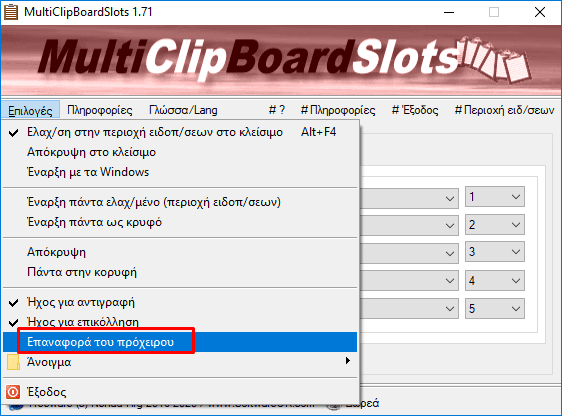
Για το παράδειγμά μας θα χρησιμοποιήσουμε τις φράσεις “PCSteps” και “Η Τεχνολογία με Απλά Βήματα”.
Όταν η “Επαναφορά του πρόχειρου” είναι ανενεργή, η εφαρμογή αντικαθιστά πάντα το περιεχόμενο του πρόχειρου των Windows με ό,τι κάνουμε αντιγραφή, άσχετα με τη συντόμευση που θα χρησιμοποιήσουμε.
Έτσι, αν αντιγράψουμε την πρώτη φράση με το “Ctrl+C” και έπειτα τη δεύτερη με το “Ctrl+1”, είτε πατήσουμε το “Ctrl+V”, είτε το “Alt+1” θα γίνει επικόλληση η δεύτερη φράση.
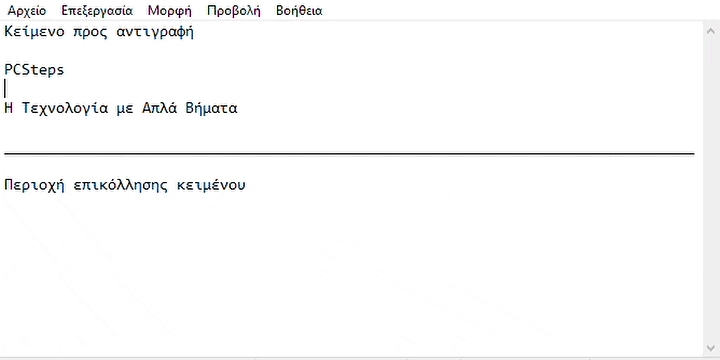
Όμως, εάν την έχουμε ενεργή, τότε το MultiClipBoardSlots δεν αντικαθιστά το περιεχόμενο του προχείρου των Windows.
Οπότε, αν αντιγράψουμε την πρώτη φράση χρησιμοποιώντας το “Ctrl+C” και τη δεύτερη κάνοντας χρήση του “Ctrl+1”, τότε το “Ctrl+V” θα κάνει επικόλληση το “PCSteps” και το “Alt+1” θα κάνει επικόλληση το “Η Τεχνολογία με Απλά Βήματα”.
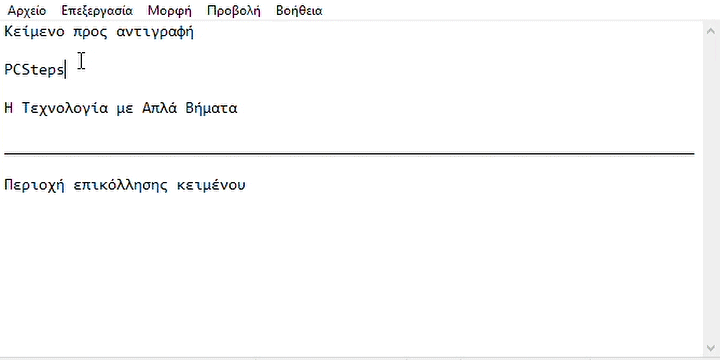
Απλό μενού συντομεύσεων για το γρήγορο άνοιγμα εφαρμογών
Στη στήλη του QuickSteps έχουμε δει διάφορα εργαλεία που προσθέτουν επιπλέον επιλογές στο μενού στο δεξί κλικ. Ωστόσο, καμία δεν δημιουργεί συντομεύσεις εκτέλεσης προγραμμάτων.
Το PopMenu είναι ένα μικρό portable πρόγραμμα με τη βοήθεια του οποίου μπορούμε να δημιουργήσουμε ένα απλό μενού, παρόμοιο με αυτό στο δεξί κλικ, που βοηθά στο γρήγορο άνοιγμα επιλεγμένων προγραμμάτων.
Για να ρυθμίσουμε την εφαρμογή και να προσθέσουμε τις συντομεύσεις που θέλουμε, κάνουμε δεξί κλικ στο εικονίδιο της στην περιοχή ειδοποιήσεων και πατάμε “Settings”.
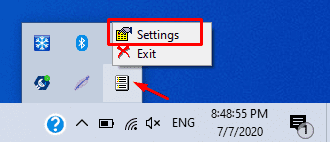
Στο παράθυρο που θα εμφανιστεί ορίζουμε τη συντόμευση πληκτρολογίου με την οποία θα ενεργοποιούμε το PopMenu.
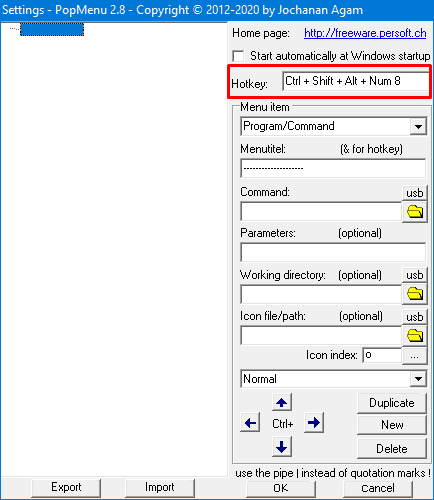
Έπειτα, για να προσθέσουμε μία συντόμευση, πραγματοποιούμε τις εξής ρυθμίσεις:
- (1) Πατάμε “New”.
- (2) Επιλέγουμε στο “Menu item” το “Program/Command”.
- (3) Γράφουμε το όνομα του προγράμματος στο “Menutitel”.
- (4) Κάνουμε κλικ στον φάκελο δίπλα στο “Command” και εντοπίζουμε το πρόγραμμα στον δίσκο.
- (5) Στο μενού κάτω από το “Icon index” διαλέγουμε “Normal”.
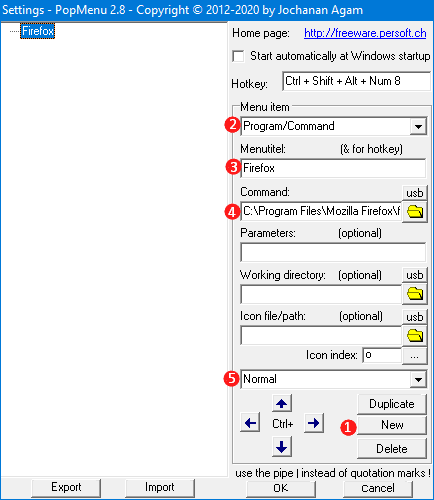
Επιπλέον, με το PopMenu μπορούμε να δημιουργούμε ομάδες συντομεύσεων. Για να κάνουμε κάτι τέτοιο, πατάμε “New” και γράφουμε στο “Menutitel” το όνομα που θέλουμε να έχει το μενού.
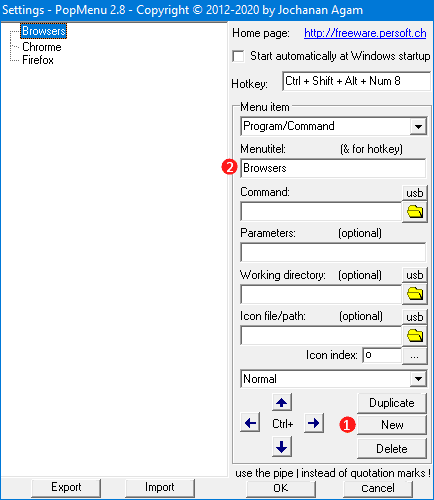
Στη συνέχεια, διαλέγουμε μία προς μία τις συντομεύσεις που επιθυμούμε να προσθέσουμε στη συγκεκριμένη ομάδα, και τις μετακινούμε στην κατάλληλη θέση, χρησιμοποιώντας τα κουμπιά με τα βέλη.
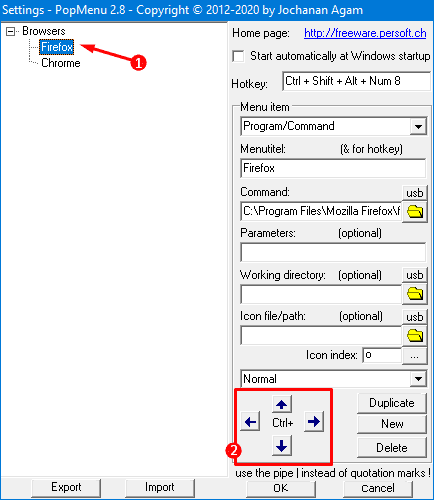
Όταν ολοκληρώσουμε τη δημιουργία των ομάδων και των συντομεύσεων, κάνουμε κλικ στο “ΟΚ”.
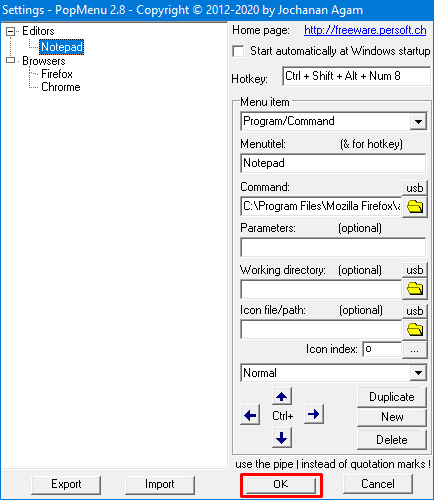
Από εδώ και στο εξής, όταν πατάμε τον συνδυασμό πλήκτρων που ορίσαμε, θα εμφανίζεται το μενού που εμείς δημιουργήσαμε, από το οποίο μπορούμε να τρέχουμε άμεσα τις εφαρμογές που έχουμε προσθέσει.
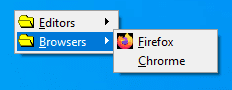
Δημιουργία εικονιδίων από φωτογραφίες στα Windows
Δεν έχουμε όλοι τις απαραίτητες γνώσεις, ώστε να δημιουργούμε εντυπωσιακά εικονίδια με το Photoshop ή το GIMP. Ωστόσο, αν θέλουμε να χρησιμοποιούμε τα δικά μας εικονίδια στους φακέλους, τα έγγραφα, και τα λοιπά, υπάρχει και άλλη λύση.
Με το Clic μπορούμε εύκολα και γρήγορα να φτιάξουμε εικονίδια χρησιμοποιώντας απλές εικόνες ή φωτογραφίες.
Αρχικά, τρέχουμε την εφαρμογή, και στο “Size” επιλέγουμε “96×96”, που είναι η μεγαλύτερη διαθέσιμη ανάλυση η οποία θα μας παρέχει ένα εικονίδιο με καλύτερη ποιότητα.
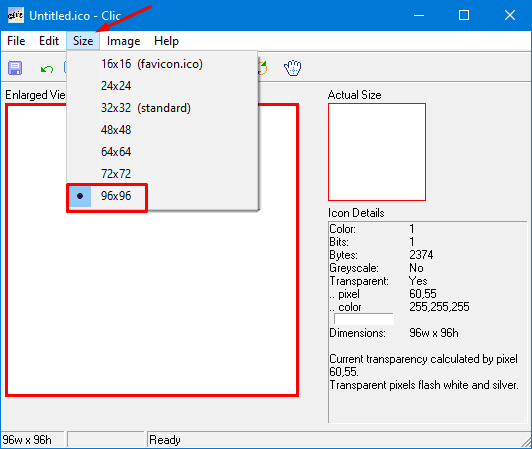
Έπειτα, σύρουμε την εικόνα που θέλουμε να μετατρέψουμε σε εικονίδιο στον μεγάλο κενό λευκό χώρο.
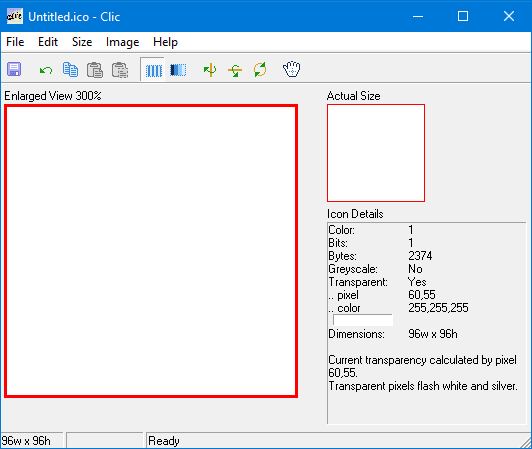
Στη συνέχεια, μπορούμε να επεξεργαστούμε το εικονίδιο, χρησιμοποιώντας τα εργαλεία που προσφέρει το Clic.
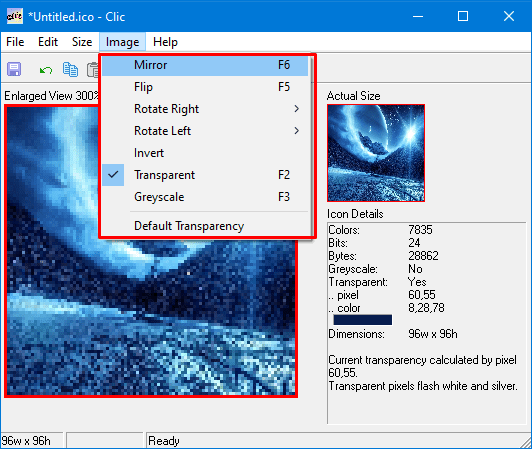
Όταν ολοκληρώσουμε την επεξεργασία, και εφόσον είμαστε ικανοποιημένοι από το αποτέλεσμα, κάνουμε κλικ στο “File” και επιλέγουμε “Save As”.
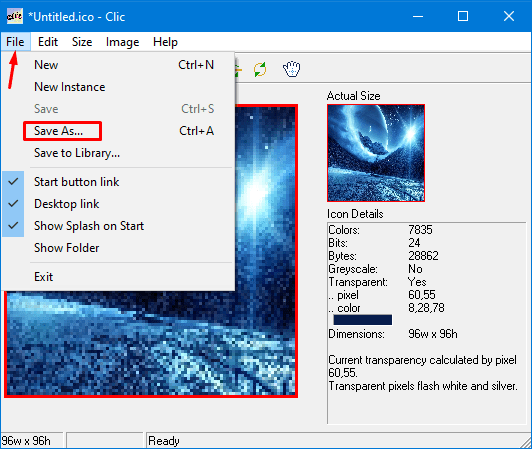
Διαλέγουμε πού θέλουμε να αποθηκεύσουμε το εικονίδιο, του δίνουμε το όνομα που επιθυμούμε να έχει, και πατάμε “Αποθήκευση”.
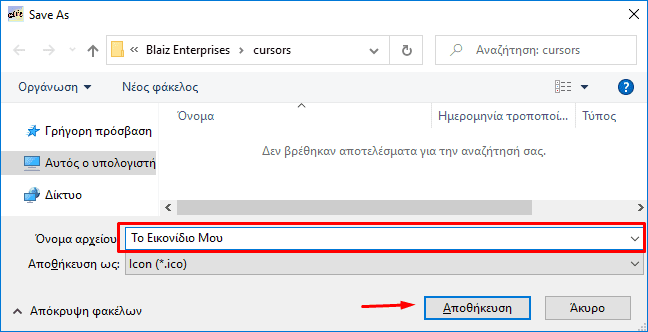
Αλλαγή ονόματος των Android συσκευών στις υπηρεσίες της Google
Κάθε smartphone, tablet, υπολογιστής, τηλεόραση, και τα λοιπά, έχει μία εμπορική ονομασία και ένα όνομα μοντέλου. Για παράδειγμα, η Samsung κυκλοφορεί στην αγορά το Galaxy A51, του οποίου το όνομα μοντέλου είναι “SM-A515U”.
Αυτές οι δύο πληροφορίες διαφέρουν σχεδόν σε κάθε συσκευή, και αυτό δημιουργεί κάποια προβλήματα. Όπως ας πούμε την αναγνώριση ενός smartphone στις ρυθμίσεις μιας υπηρεσίας της Google.
Έστω ότι ψάχνουμε το τηλέφωνο μας μέσω της υπηρεσίας “Εύρεση συσκευής“. Εμείς περιμένουμε ότι ανοίγοντας τη σελίδα θα δούμε κάπου γραμμένο το “Samsung Galaxy A51”, αντ' αυτού όμως το site αναφέρει το “samsung SM-A515U”.
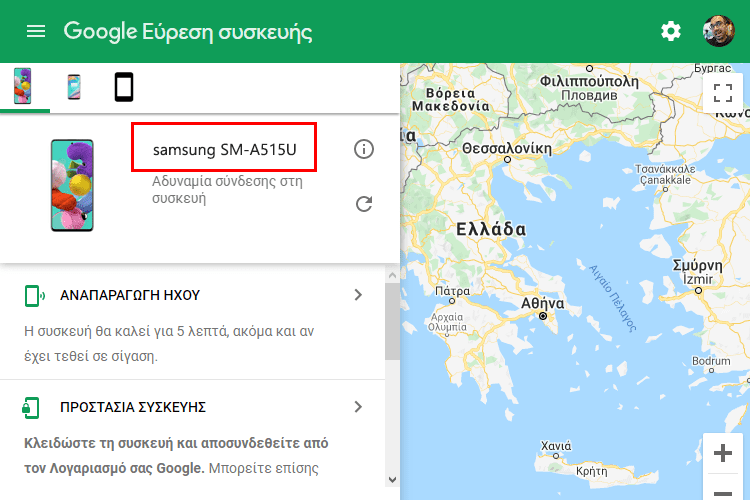
Ευτυχώς, η Google επιτρέπει να μετονομάσουμε τις συσκευές μας, ώστε να τις αναγνωρίζουμε άμεσα, χωρίς να αναρωτιόμαστε τι είναι το “SM-A515U”.
Για να κάνουμε κάτι τέτοιο, μπαίνουμε στη σελίδα ρυθμίσεων του Play Store και πατάμε “Επεξεργασία” δίπλα στη συσκευή της οποίας θέλουμε να αλλάξουμε το όνομα.
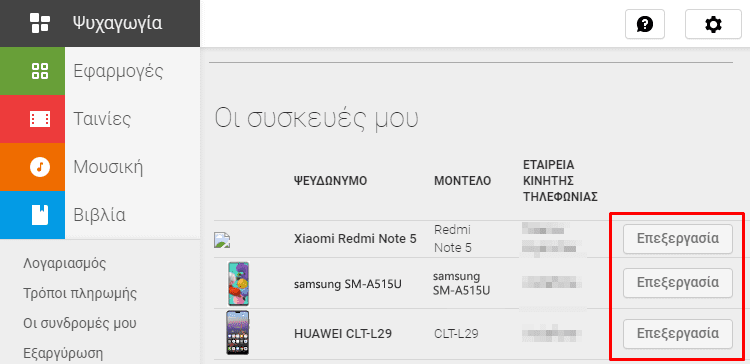
Έπειτα, γράφουμε το όνομα που επιθυμούμε να έχει η συσκευή και κάνουμε κλικ στην “Ενημέρωση”.
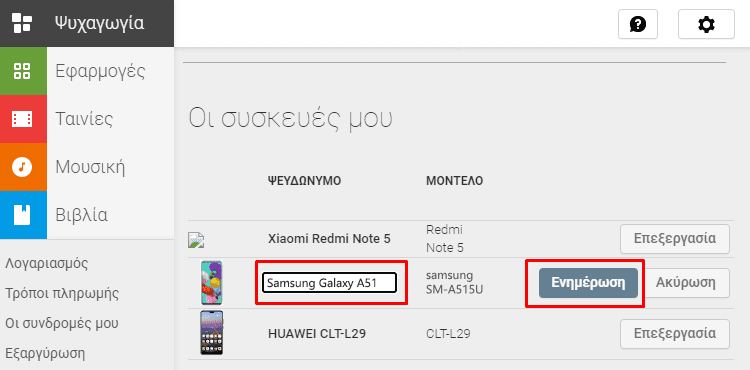
Τέλος, για να βεβαιωθούμε ότι η αλλαγή έχει πραγματοποιηθεί επιτυχώς, μπαίνουμε στη σελίδα της υπηρεσίας “Εύρεση συσκευής” και επιλέγουμε τη συγκεκριμένη συσκευή.
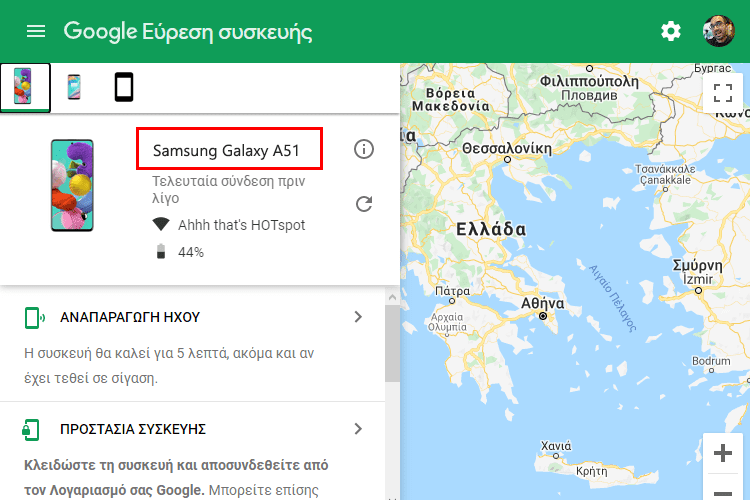
Δημιουργία και χρήση αυτοκόλλητων που μας μοιάζουν στο Facebook
Όσοι χρησιμοποιούμε τακτικά υπηρεσίες και εφαρμογές ανταλλαγής μηνυμάτων, γνωρίζουμε τα αυτοκόλλητα ή sticker. Πρόκειται για εικόνες που μοιάζουν με τα emoji, αλλά είναι αισθητά μεγαλύτερες.
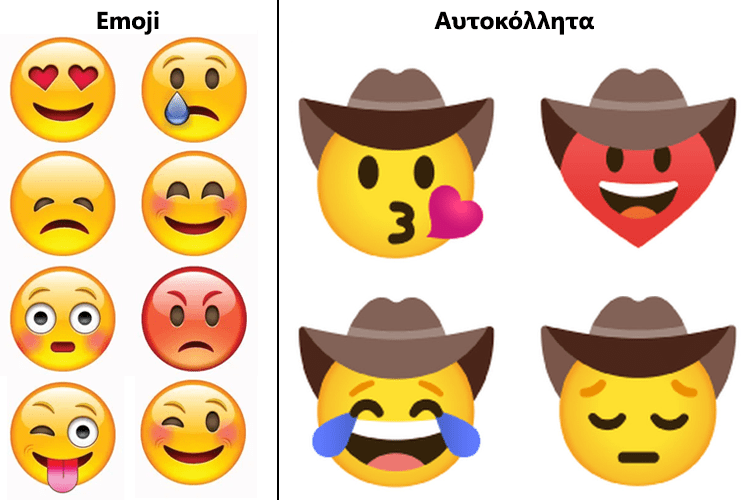
Το Facebook πρόσθεσε μία νέα λειτουργία, τα Avatar, που μας επιτρέπει να δημιουργήσουμε αυτοκόλλητα τα οποία μας μοιάζουν. Έτσι, μπορούμε να προσδίδουμε στα μηνύματα και τα σχόλια μας ακόμα πιο προσωπικό χαρακτήρα.
Για να δημιουργήσουμε το δικό μας Avatar, ανοίγουμε την εφαρμογή του Facebook στο κινητό, πατάμε τις τρεις γραμμές πάνω δεξιά, επιλέγουμε το “Δείτε περισσότερα”, και μπαίνουμε στο “Άβαταρ”.
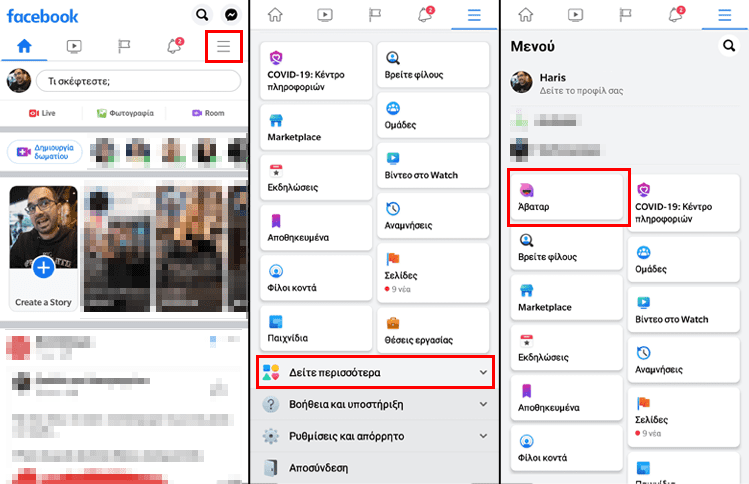
Στη συνέχεια, ακολουθούμε τις οδηγίες που παρέχει η εφαρμογή για να δημιουργήσουμε το δικό μας Άβαταρ.
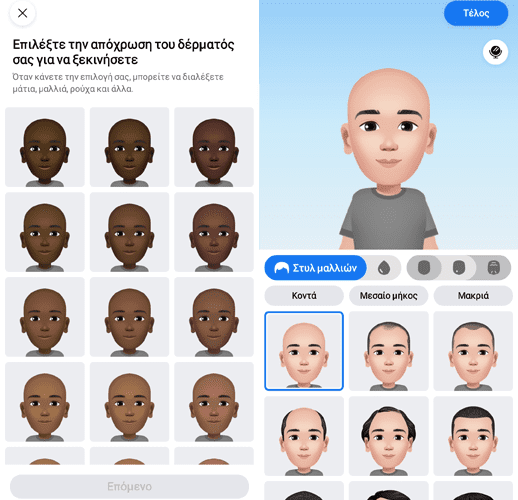
Όταν ολοκληρώσουμε τη διαδικασία, πατάμε διαδοχικά “Επόμενο” → “Επόμενο” → “Παράλειψη”.
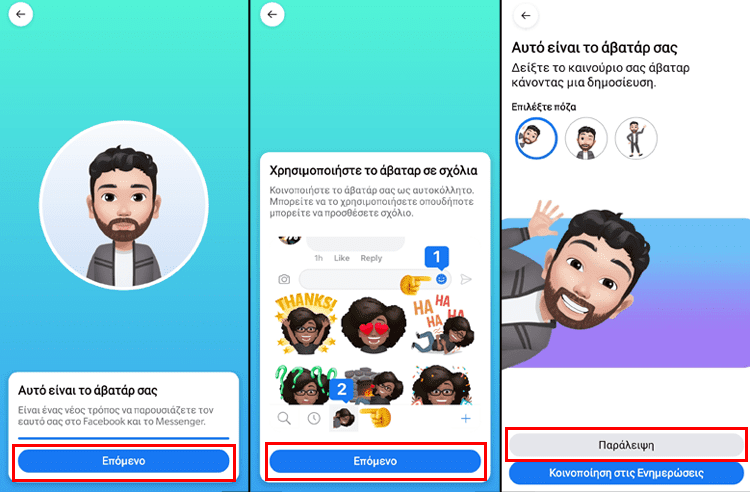
Πλέον, ανάμεσα στα υπόλοιπα sticker υπάρχει και ένα πακέτο αυτοκόλλητων που βασίζονται στο Άβαταρ που δημιουργήσαμε.
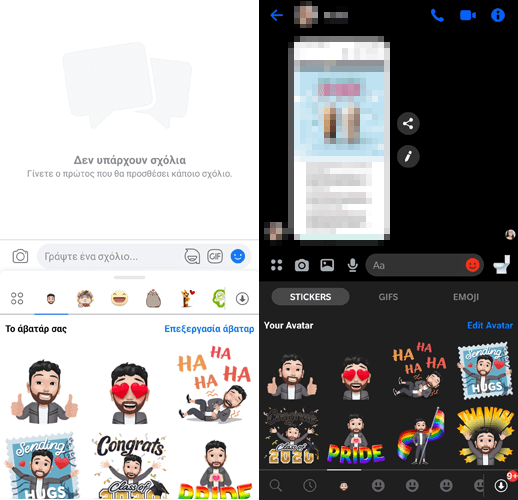
Πώς παίζω Minecraft Classic από οποιονδήποτε browser
Για να γιορτάσει την επέτειο των δέκα χρόνων του Minecraft, η Mojang δημοσίευσε μία browser εκδοχή της πρώτης έκδοσης του παιχνιδιού. Αυτό σημαίνει ότι η browser έκδοση έχει όλα τα αρχικά bug και τεχνικά προβλήματα που είχε το Minecraft Classic 0.0.23a_01.
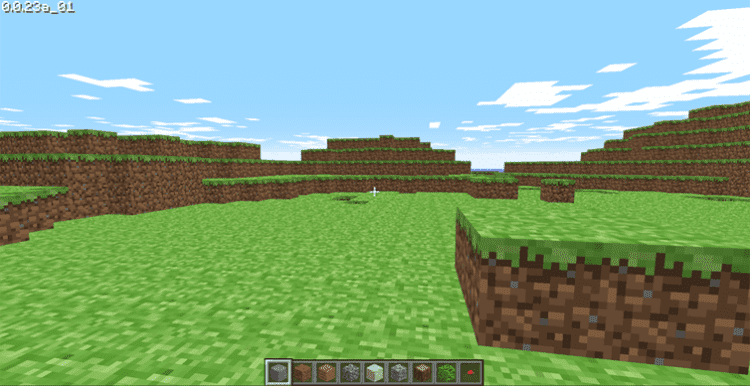
Όσοι θέλουμε να νοσταλγήσουμε τις ημέρες του απλού κλασικού Minecraft με το σχετικά περιορισμένο περιεχόμενο, μπορούμε να μπούμε σε αυτή την σελίδα.
Έπειτα, μόλις ο ιστότοπος φορτώσει όλα τα απαραίτητα στοιχεία, γράφουμε το όνομα που θέλουμε να έχουμε στο παιχνίδι και κάνουμε κλικ στο “Start”.
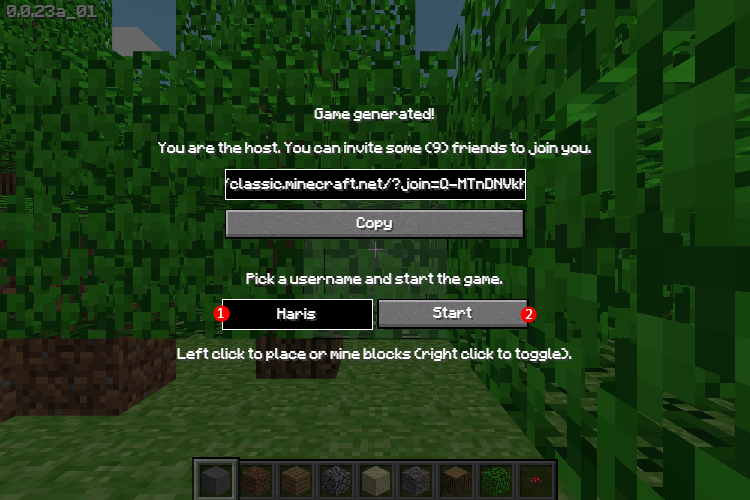
Για να μετακινούμαστε στον χάρτη, χρησιμοποιούμε τα κουμπιά “W”, “A”, “S”, και “D”, και για να πηδάμε πατάμε το “Space”.
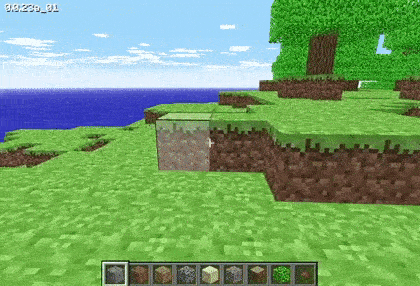
Επιπλέον, για το σκάψιμο, το κόψιμο δέντρων, την κατασκευή νέων στοιχείων όπως πέτρες, και τα λοιπά, χρησιμοποιούμε το αριστερό κλικ.
Η εναλλαγή της λειτουργίας μεταξύ κατασκευής και καταστροφής στοιχείων γίνεται με το δεξί κλικ.
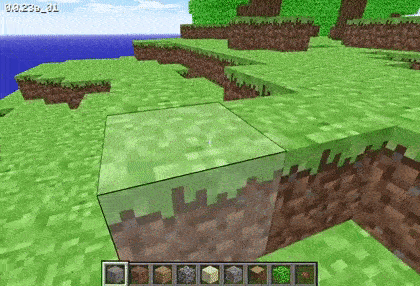
Επίσης, πατώντας τα νούμερα από το 1 έως 9, επιλέγουμε το στοιχείο που θέλουμε να χρησιμοποιήσουμε από το μενού αντικειμένων στο κάτω μέρος της οθόνης.
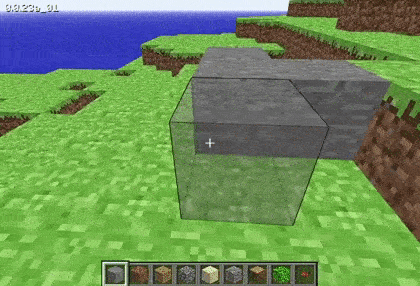
Τέλος, με το “B” ανοίγουμε το μενού κατασκευής και με το “Esc” το μενού των ρυθμίσεων.
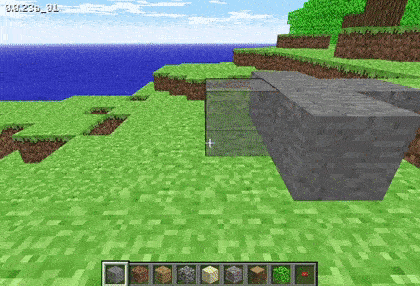
Σας άρεσαν τα QuickSteps της εβδομάδας;
Πώς σας φάνηκαν οι συμβουλές και τα κόλπα αυτής της εβδομάδας; Γνωρίζατε ή/και χρησιμοποιούσατε κάποιο από αυτά;
Έχετε να προτείνετε κάποιο δικό σας κόλπο, ή μία συμβουλή που θέλετε να μπει στη στήλη μας; Μοιραστείτε τη με τους αναγνώστες μας στα σχόλια και ίσως τη δείτε να δημοσιεύεται.